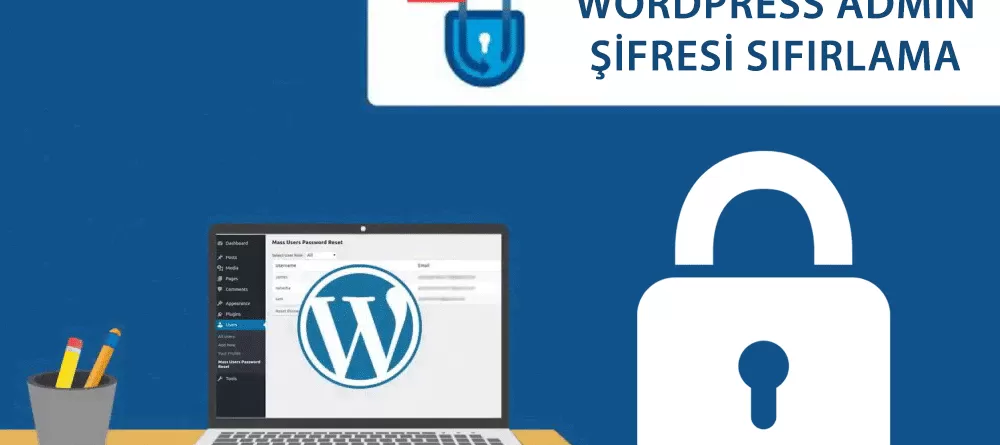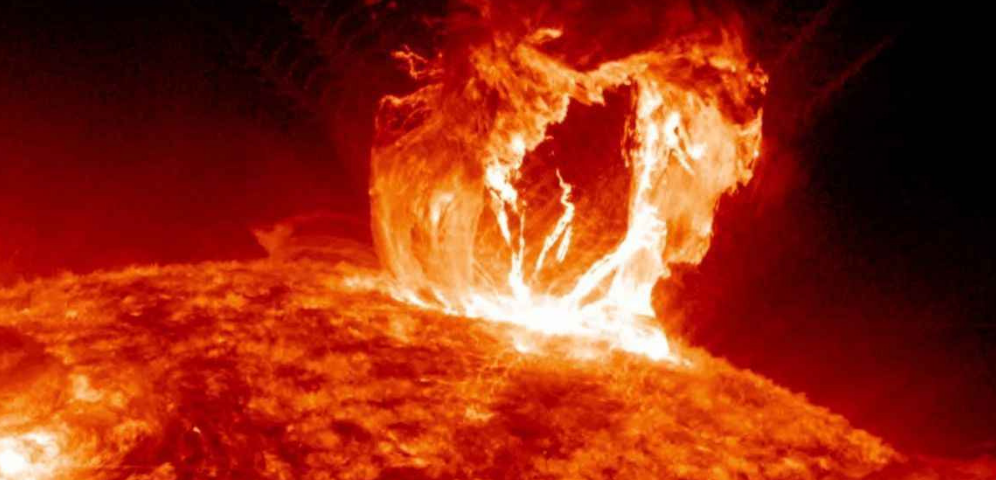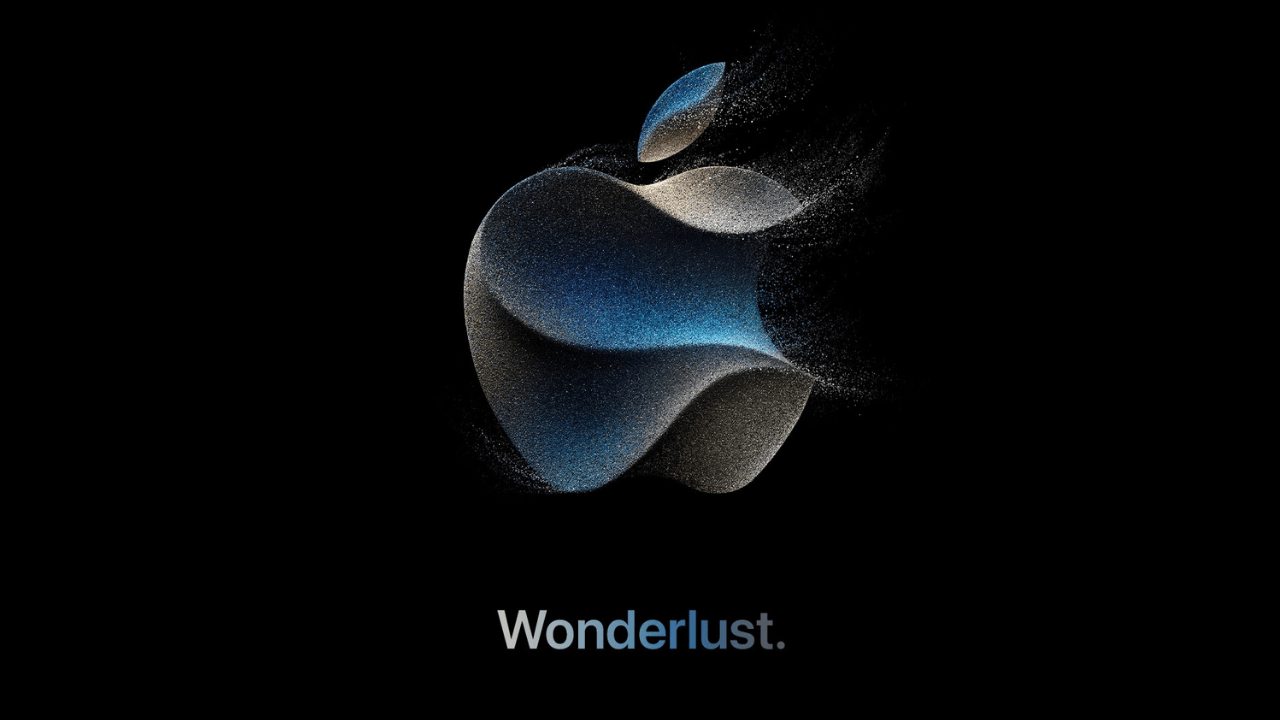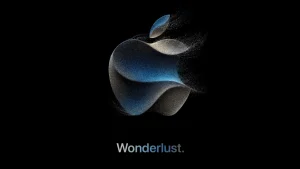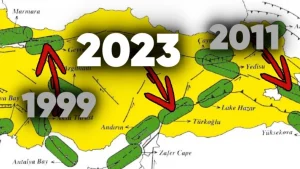WordPress Şifresi Nasıl Sıfırlanır?
WordPress Şifremi Unuttum, Nasıl Sıfırlayabilirim? Hepimizin başına zaman zaman gelen bir durumdur. Neydi bunun şifresi acaba? Hele ki unuttuğunuz şifre internet sitenizin admin panelinin şifresi ise kısa süreli bir panik yaşayabilirsiniz. Panik yapmayın, eğer ki web siteniz bir WordPress altyapısı kullanıyorsa unuttuğunuz wordpress şifrenizi yeniden belirlemek çok ama çok basit bir kaç adımdan oluşmaktadır.
PhpMyAdmin Üzerinden WordPress Şifre Güncelleme Adımları
Bu işleme başlayabilmemiz için öncelikle kullandığınız Web Hosting’in (Plesk Panel, cPanel vs.) kontrol paneline giriş yapmalısınız.
1) phpMyAdmin’e Giriş Yapınız
Hosting kontrol panelinizde (Plesk Panel, cPanel vs.) yer alan phpMyAdmin logosuna tıklayıp MySQL yönetim panelinize bağlanınız:
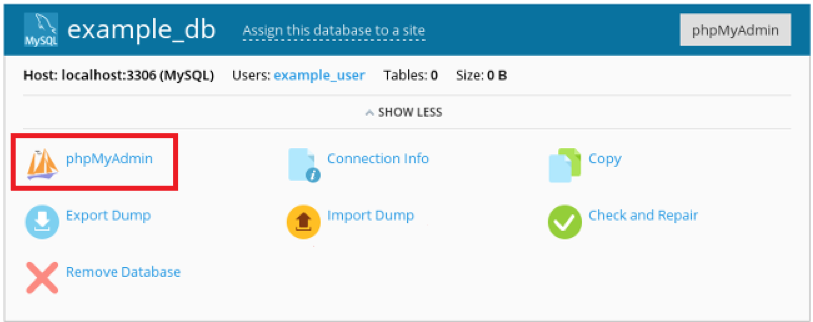
2) Veritabanını Seçiniz
phpMyAdmin ekranında soldaki menüde WordPress sitenizin bağlı olduğu veritabanını bulup üzerine tıklayınız:
Not: Eğer birden çok veritabanı bulunuyorsa ve hangisinin sorun yaşadığınız siteye ait olduğundan emin olamıyorsanız; WordPress ana klasörünüzde yer alan wp-config.php dosyasını açarak DB_NAME satırında yazan ismi bu bölümden seçebilirsiniz.
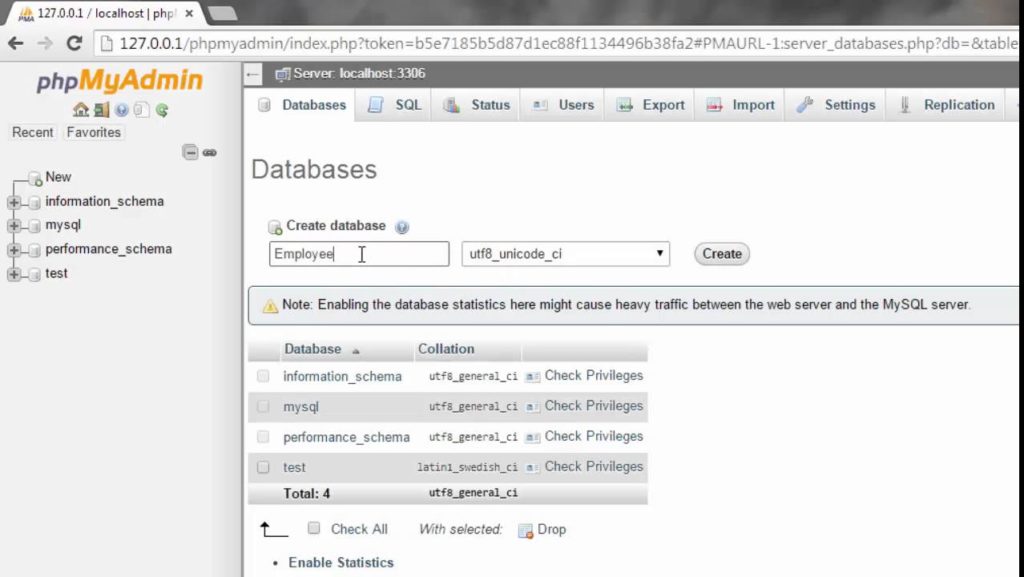
3) “xxx_users” Tablosuna Tıklayınız
Karşınıza gelen listede xxx_users tablosuna tıklayın. xxx öneki her kurulumda farklılık gösterdiği için sizde de farklı olacaktır.

4) WordPress Admin Kullanıcısını Düzenleyiniz
Açılan sayfada WordPress yöneticileri listelenecektir. Size ait yönetici satırının başındaki Düzenle butonuna tıklayınız

5) Yeni Şifrenizi MD5 Formatında Yapıştırınız
user_pass sütunu şifrenizi içeren bölümdür. WordPress parolaları MD5 sistemiyle şifrelendiği için direkt okunamazlar ve deşifre edilemezler. Bu sebeple aynı bölüme başka bir MD5 ile kriptolanmış şifre ekleyeceğiz.
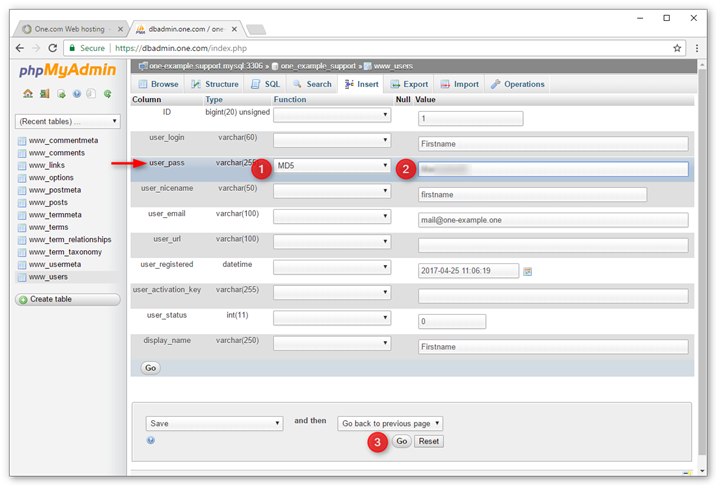
Mevcut olan user_pass bölümündeki tüm değerleri siliniz ve yerine aşağıdaki kodu yapıştırınız:
1be24e07bb8b6fd415c0004d06f55c45
Ardından sağ alt köşedeki Git butonuna tıklayıp kaydediniz. Tebrikler!
Yeni şifreniz: www.aertugk.com
Ardından WordPress yönetim panelinize giriş yaparak şifrenizi dilediğiniz şekilde güncelleyebilirsiniz.
Bilim ve Teknoloji alanındaki diğer haberler için buraya tıklayarak ulaşabilirsiniz…
Share this content: